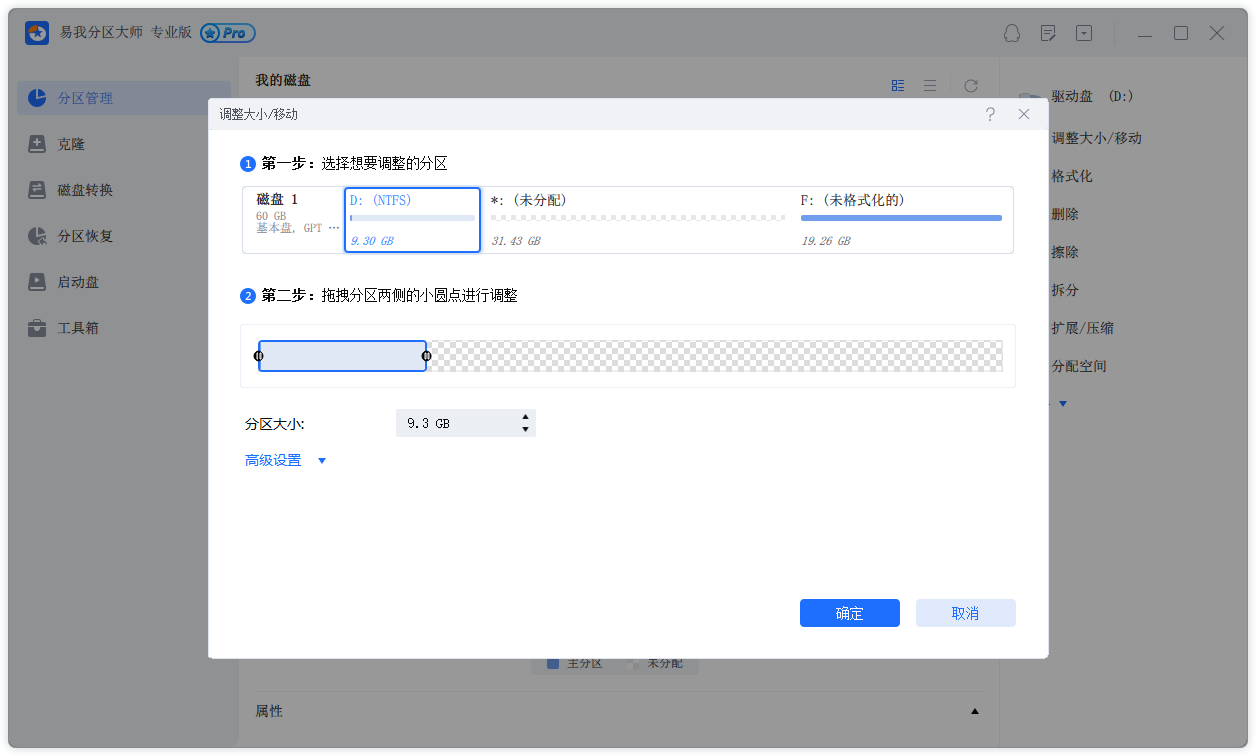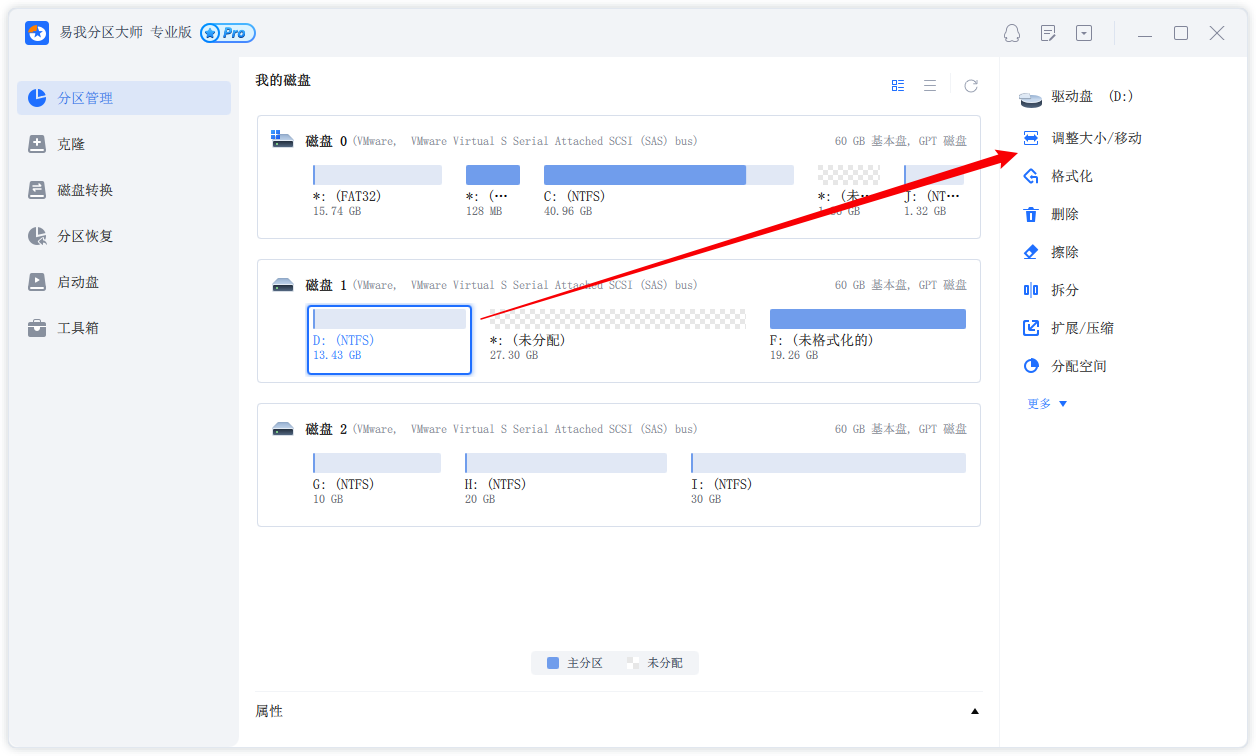磁盘空间不足怎么办?如何增加磁盘空间?
2022-03-22 14:49:56
编辑:Ann
阅读:1776次
本地磁盘空间不足怎么办?如何增加磁盘空间?这是大家都非常烦恼的事情,很多事情遇到C盘空间爆满,电脑卡顿,我们都想尽快去解决。本文就教大家如何增加磁盘空间的方法,希望能够对大家有所帮助!
小编有台老电脑,已经用了8年了,2019年的时候,开始变得格外卡顿,有时候一卡就是几分钟,页面一直刷不出来。打开C盘,进度条红彤彤的,已经爆满了。想方设法清理了半天垃圾文件,还是没有多大作用,没办法,我只好给它进行扩容。为了数据安全,我选择了第三方分区助手,最后成功给C盘增加空间了。如何增加磁盘空间?我是这么操作的,大家可以根据自身情况参考。
我是用的这款分区助手叫做易我分区大师,它是一款强大而且专业的硬盘分区工具,支持创建/删除/格式化分区、拆分/合并分区、调整/移动分区、克隆分区;还支持不同分区格式的转换,如MBR和GPT格式转换、动态盘和基本盘转换、主分区和逻辑分区转换、FAT32和NTFS转换等。
如何增加磁盘空间?想要扩大C盘分区,不建议大家自行调整分区,因为一旦操作有误,可能会导致磁盘里面的数据丢失或损坏,建议直接使用易我分区大师进行扩容,在调整分区操作中,完全不会对数据造成影响,真正做到无损分区!下面一起来看看易我分区大师的使用方法。
步骤1:启动易我分区大师(EaseUS Partition Master Professional)
步骤2:释放空间以扩展分区
如果硬盘有足够的未分配空间来扩展目标分区,请跳到步骤3并继续。
如果没有,请先释放空间:
1. 右键点击目标分区旁边的分区,并选择「调整大小/移动」。
2. 拖拽分区到最后面以释放空间,在目标分区后面留下足够的未分配空间,点击「确定」。
步骤3:扩展分区
1. 右键点击目标分区,并选择「调整大小/移动」。
2. 将目标分区拖拽到未分配空间中,以扩展分区。
步骤4:保存所有变更
点击「执行操作」按钮,并点击「应用」保存所有变更。

额外补充:如何增加磁盘空间
如何增加磁盘空间?除了使用易我分区大师,给C盘扩容,您还可以使用其他方法。为了保证数据安全,建议您再操作之前最好备份一下数据。
1.如果您的C盘的空间不足而D盘/E盘等盘里有很多空间,这时可以利用磁盘管理器,将其他盘的空间分配给C盘一些,这样可以解决C盘空间不足这个问题。
2.清理C盘里的无用文件,同时,下载的文件、桌面文件不需要的也一并清理掉。
3.将C盘里面的文件/应用程序等移至其他盘里。
温馨提示:本文由易我科技网站编辑部出品转载请注明出处,违者必究(部分内容来源于网络,经作者整理后发布,如有侵权,请立刻联系我们处理)